Table of contents
Windows提供了一种简单的方法来连接到FTP服务器和它的FTP共享文件夹,通过使用 添加网络位置 运行该向导后,你将能够从Windows资源管理器轻松地管理(复制、移动、删除、创建、重命名等)FTP服务器上的所有内容。

添加网络位置 "向导,帮助你在Windows资源管理器中添加FTP共享的快捷方式,而不必安装第三方FTP客户端程序来访问和管理FTP服务器的共享文件。
请记住,"添加网络位置 "只在Windows资源管理器中创建了一个FTP的快捷方式,并没有为FTP分配一个盘符。 如果你想 映射一个FTP共享 到一个 磁碟机字母 并使FTP映射永久化,然后阅读本指南:如何将FTP共享分配/映射到一个盘符。
在本教程中,你将学习如何通过Windows Explorer访问FTP服务器。
如何通过使用Windows Explorer连接/访问FTP。
在连接到一个FTP服务器之前,你必须知道它的主机名(URL或IP地址),当然还有访问共享FTP内容所需的登录凭证(如有)。
要通过Windows资源管理器(文件资源管理器)访问FTP服务器上的共享内容,在地址栏中输入 ftp:// 后面是FTP服务器的主机名(或URL或IP地址)。
例子。 如果FTP服务器的IP地址是:"192.168.1.200",FTP端口号是 "54557",那么请输入。
- ftp://192.168.1.200:54557
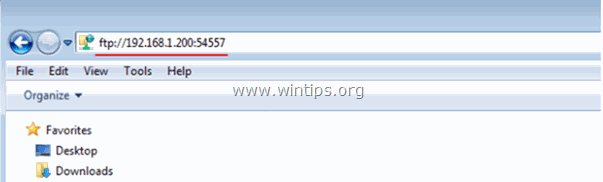
当被要求时,输入你的证书(FTP登录名和密码)以连接到FTP服务器。 之后你就可以使用FTP内容,就像它存储在你的计算机上一样。
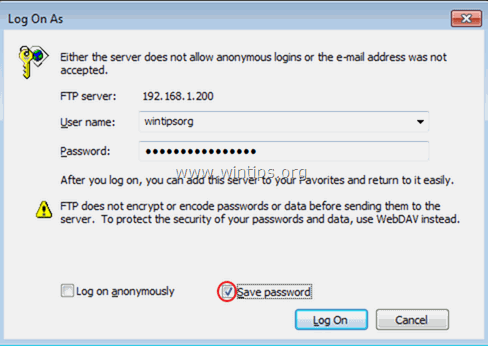
完成工作后,然后关闭资源管理器窗口,与FTP服务器断开连接。
如果你很少访问FTP内容,上述方法是有用的,但对于日常使用,它是不方便的,因为你必须应用相同的步骤,每次你想访问FTP服务器。 在这种情况下,最好使用 添加一个网络位置 Windows提供的向导,在Windows资源管理器(文件资源管理器)中为FTP共享文件夹添加一个快捷方式。
* 注意。 如果你想给FTP共享文件夹指定一个盘符,使你的生活更轻松,那么请阅读这篇文章:如何将FTP共享分配/映射到一个盘符。
如何在Windows资源管理器中为FTP共享添加一个快捷方式。
1. 打开Windows Explorer。
2. 在一个空白区域上点击右键,选择 添加网络位置 .
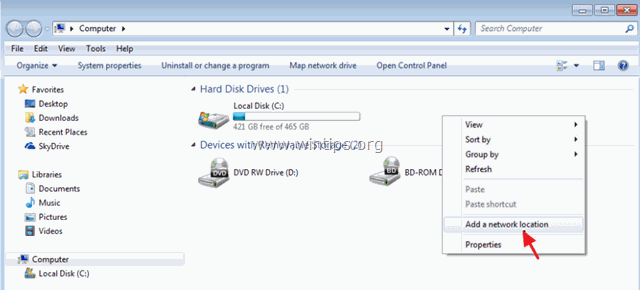
3. 点击 下一页 两次,并在下面的屏幕上输入你的FTP服务器的IP地址和端口号。 点击 下一页 完成后。
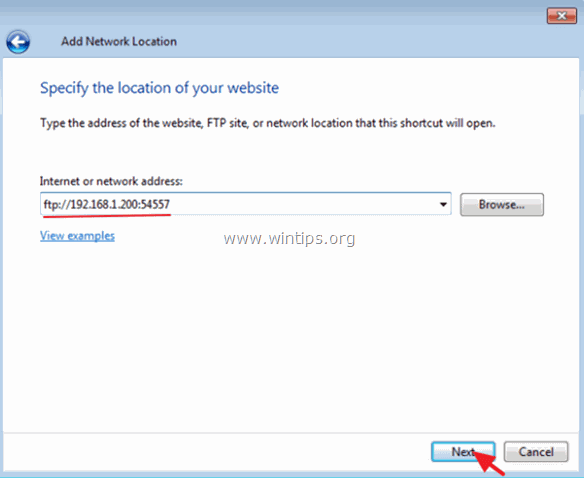
4.取消勾选 的 匿名登录 复选框,然后输入你的FTP 用户名称 .新闻 下一页 .
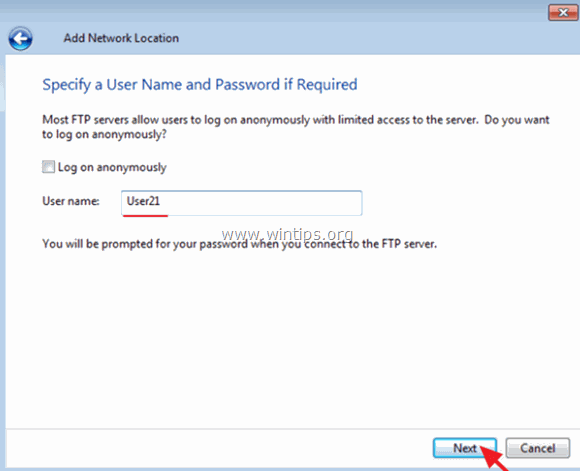
5. 保留新连接的默认名称(或输入一个不同的名称),然后按 下一页 .
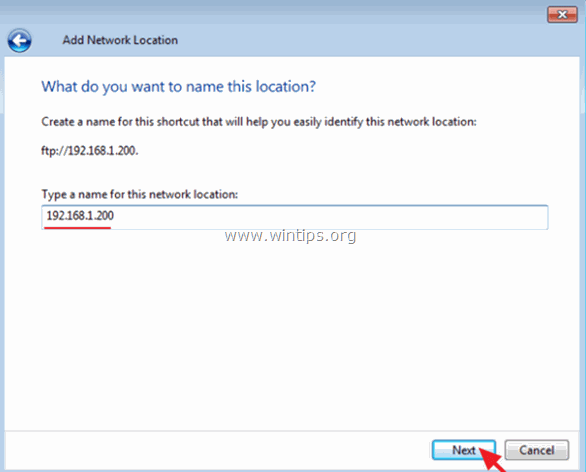
6. 点击 完成 来关闭该向导。
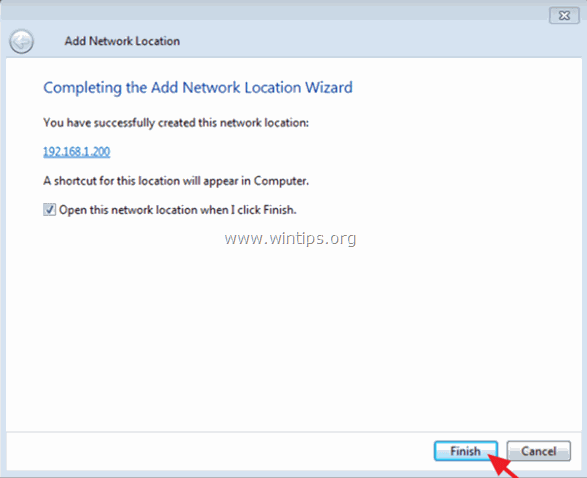
7. 最后,你将被要求输入你的凭证。
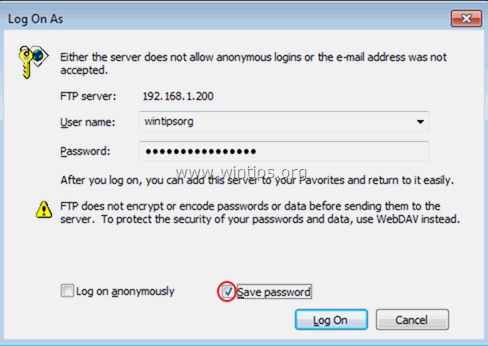
8. 在输入凭证后,新的FTP网络位置将出现在Windows Explorer中(作为一个快捷方式)。
- 相关文章。 如何将FTP共享分配/映射到一个盘符...
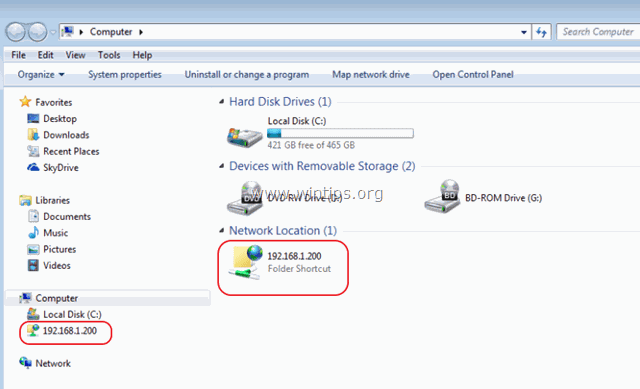
就是这样!让我知道本指南是否对你有帮助,请留下你的经验评论。 请喜欢并分享本指南以帮助他人。

Andy Davis
A system administrator s blog about Windows





